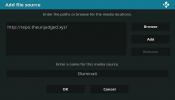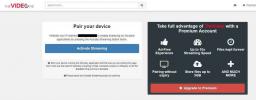Kodi menüü töötab aeglaselt: parandab selle töö kiiruse tagasi võtmiseks
Rakendus on ainult nii hea kui selle liides. Vaatamata ulatuslikule kohandatavusele on Kodi alati asju üllatavalt lihtsana hoidnud. Teil on kiired lingid sisule, lihtsad sammud uute lisandmoodulite installimiseks ja lihtsad menüüd, mis pakuvad filme ja telesaateid atraktiivsel, kuid funktsionaalsel viisil. Mida rohkem te Kodi kasutate, mida aeglasemaks asjad muutuvad, Kuid. Vahemälu failid täituvad ja menüüliides läheb zippy-st loiduks. Kui olete valmis kiirust tagasi võtma, vaadake meie Kodi menüü aeglustuslahenduste kogu allpool.

30-päevane raha tagasi garantii
Meeldetuletus
Üha enam inimesi mõtleb tänapäeval oma veebipõhisele privaatsusele. Kui Interneti-teenuse pakkujad jälgivad ja tõrjuvad Kodi kasutajaid, valitsusasutusi, kes loovad massiseire programme, ja häkkerid, kes istuvad iga nurga taga tulemüüride taga, ei saa te kunagi liiga turvalised olla.
Hea uudis on see, et oma andmete kaitsmine on lihtne asi: kasutage virtuaalset privaatvõrku. VPN-id krüpteerivad kõik, mis teie seadmest lahkuvad, muutes kolmandatel osapooltel teie tegevuse nuhkimise peaaegu võimatuks. Kui VPN on paigas, peidate ka oma tegeliku asukoha ja pääsete juurde geopiiranguga sisule kogu maailmast.
Kodi parim VPN - IPVanish
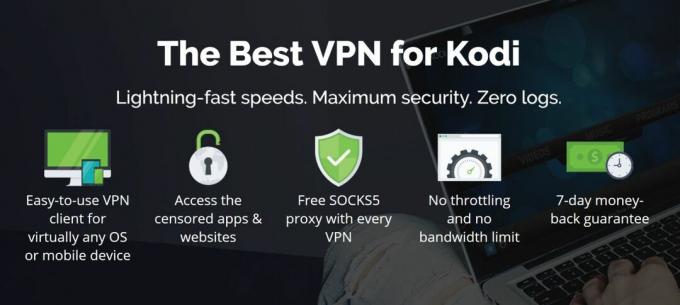
Mida rohkem VPN-i turvafunktsioone on, seda aeglasem on teie ühendus. Kui loobute krüptimisest ja eemaldate mõned neist samadest funktsioonidest, saate selle tagasi pisut tagasi. Kiire ja turvalisuse tasakaalu saavutamine on raske, kuid siiski IPVanish muudab selle lihtsaks. Teenus kõnnib kahe maailma vahel hästi ja suudab luua kiire, privaatse ja üllatavalt hõlpsalt kasutatava VPN-i. See teeb sellest Kodi jaoks ühe parima VPN-i, kuna vajate filmivoogude jaoks kiiret kiirust, kuid ei saa endale lubada privaatsusfunktsioonide kasutamist.
Üks asi, mis muudab IPVanishi nii kasulikuks, on selle võrgu suurus. Niipea kui registreerute, on teil juurdepääs enam kui 850 serverile enam kui 60 erinevas riigis ja 40 000 jagatud IP-aadressile kogu maailmas. See tähendab, et kiiret, madala latentsusajaga ühendust on lihtne leida mis tahes linnas ja igal ajal. Samuti on teid kaitstud 256-bitine AES-krüptimine, DNS-i lekkekaitse, automaatne tapmislüliti ja nullloogimispoliitika kogu liikluse korral. Kasutage kõiki neid funktsioone piiramatu ribalaiuse ja jälgimata liiklusega, luues Kodi kaudu ideaalse lõputute filmide retsepti!
IPVanish pakub 7-päevast raha tagasi garantii, mis tähendab, et teil on nädal aega riskivaba testimiseks. Pange tähele, et Sõltuvusnäpunäited, mida lugejad saavad säästa siin tohutult 60% IPVanishi aastaplaani kohta, langetades kuuhinna vaid 4,87 dollarini kuus.
Puhverdamine - kas see on hea või halb?
Kodi vahemällu salvestamisest räägitakse tavaliselt probleemina, mis tuleb parandada. Videoid ei esitata õigesti? Kontrollige vahemälu sätteid. Puhverprobleemid või liigne kaadrisurm? Vahemälu. Vahemällu salvestamine pole tingimata halb asi; selle eesmärk on kiirendada tavalisi ülesandeid, pannes sageli juurdepääsetavad meediumid hõlpsasti juurdepääsetavasse kohta. Kaanepiltide toomise asemel iga kord, kui oma raamatukogust läbi libistate, siis miks mitte neid vahetu kuvamiseks vahemällu salvestada?
Kui teie Kodi vahemälu teeb oma tööd, kiirendab see tegelikult teie menüü sirvimist. Pisipildid on üks sagedamini vahemällu salvestatud üksusi. Iga kord, kui oma filmikollektsiooni vaatate, haarab Kodi need pisipildid ja näitab neid ekraanil. Vahemälu kasutades ei pea te ootama piltide allalaadimist ega genereerimist, need kuvatakse lihtsalt klahvi koputamisel. Sel põhjusel on hea mõte jätta vahemälu sätted vaikeolekusse. Kodi oskab päris hästi juhtida, kui palju ruumi ta kõige tavalisemateks ülesanneteks vajab.
Kui teie seadmes on aga ruumi liiga vähe või kui teie vahemälu on nii suur, et isegi selle sorteerimine põhjustab probleeme, saate selle tühjendada vaid mõne sammuga. Jällegi on parem, kui teete seda ainult viimase võimalusena, kuna vahemällu salvestamine võib teie menüüd oluliselt kiirendada.
Kodi pisipiltide vahemälu tühjendamine:
- Sulgege Kodi ja leidke seejärel Kodi andmefailid, navigeerides oma platvormi kausta:
Android - Android / data / org.xbmc.kodi / files / .kodi
iOS - / privaatne / var / mobiil / Raamatukogu / Eelistused / Kodi
Linux - / kodu / [teie kasutajanimi] /. Kodi
Mac - / Kasutajad / [teie kasutajanimi] / Raamatukogu / Rakenduste tugi / Kodi
Windows - C: \ Kasutajad \ [teie kasutajanimi] \ AppData \ rändlus \ Kodi

- Ülaltoodust minge kasutajaandmete juurde> Andmebaas
- Leidke fail sildiga Tekstuurid ##. Db. Sümbolid ## erinevad sõltuvalt teie versioonist.
- Kustutage ülaltoodud tekstuurifail.
- Minge tagasi kasutajaandmete kausta ja avage pisipildid.
- Kustutage kõik pisipiltide kaustast.
Märge: Kui ülaltoodud tundub liiga kaasahaarav, saate alati pisipiltide vahemälu kiireks ja valutuks tühjendamiseks kasutage Arese viisardit. Üksikasjaliku juhendi leiate järgmistest juhistest.
Naha vahetamine kiiremate Kodi menüüde jaoks
Kuigi a hull uus nahk või ehitamine võib tunduda fantastiliselt, tonnide kohandatud piltide laadimine võib menüüs navigeerimise muuta nii aeglaseks kui melassi. Nahale üleminekuga saate palju kiirust tagasi mõeldud kergeks ja käredaks. Tegelikult Kodi vaikenahk, Estuary, on selle jaoks üllatavalt hea valik ja see ei vaja täiendavaid hoidlaid ega lisaseadmete installimist.
Kui olete hakanud kasutama kohandatud nahka, on paaril silma lihtne, kuid kiire navigeerimine. Oleme allpool lisanud mõned meie lemmikud. Klõpsake linkidel täielike installimisjuhiste saamiseks. Pole tähtis, mida kasutate, vaadake kindlasti allpool olevat jagu, kus näete mõnda näpunäidet, et mis tahes nahk pisut kiiremaks muuta.

Kerged nahad Kodi kiiremate menüüde jaoks:
- Tuletõrje TV guru - Kiire ehitamine ja nahk tuletõrjetelerite ja muude seadmete jaoks.
- Caz Lite - Helge ja atraktiivne universaalne ehitis, mis on äärmiselt kiire.
Kuidas Kodi nahku vahetada:
- Minge Kodi peamenüüsse ja klõpsake seadete ikooni.
- Valige „Liidese seaded”
- Avage vahekaart „Nahk”.
- Klõpsake jaotises „Vaata ja tunne” nuppu „Nahk”.
- Valige avanenud aknast oma nahk.
Pidage meeles: kui teil on probleeme kõigi nende nahadega ja Kodi menüüd muutuvad veelgi aeglasemaks, saate seda teha desinstallige oma ehitused ja taastage Kodi kõik ära klaarida ja otsast peale hakata.
Näpunäidete naha sätted sujuvamate Kodi menüüde jaoks
Kodi tohutu hulk kohandamisvõimalusi võimaldab kõigil oma teema välja töötada. Mõne naha probleemiks on aga see, et need on optimeeritud väljanägemise, mitte funktsioneerimise jaoks. Hiiglaslike piltide pritsimine kõikjal annab suurepärase silmailu. Kui kasutate piiratud ressurssidega seadet, võivad need muuta menüüdes navigeerimise võimatuks.
Isegi kui teie valitud nahk on täidetud fännikunstiga, saate asja kiirendamiseks teha mõned muudatused. Muidugi, parim võimalus on vahetada parema naha vastu, kuid kui te ei saa või ei taha, võivad need näpunäited aidata!
- Minge Kodi peamenüüsse ja klõpsake hammasrattaikooni.
- Valige „Nahaseaded”
- Lülitage jaotises „Üldine” järgmisi sätteid:
Kasutage slaidianimatsioone - VÄLJAS
Kuva ilmateave ülemisel ribal - VÄLJAS
Kuva meediumilipud - VÄLJAS

- Minge vahekaardile „Kunstiteos“.
- Lülitage „Kuva meedia fännide taust taustana” välja.

Kontrollige viirusetõrje sätteid
Mõne menüü aeglustumise üllatav allikas on turvaprogrammid, nagu viirusetõrjetarkvara ja pahavara skannerid. Mõlemad jälgivad teie seadet pidevalt ja kontrollivad aktiivselt juurdepääsetavaid faile, et midagi kahtlast ei toimuks. Üldistatud toimingute tegemisel ei saa see tõepoolest takistuseks, kuid kui teil on raske Kodi installimine, millel on palju lisandmoodeleid ja vahemälupiltidega faile, võib skannimine olla häiriv.
Sõltuvalt teie kasutatavast tarkvarast võib olla võimalik seadistada Kodi erandina alati sisse lülitatavast skannimisest. See võib menüüsid märkimisväärselt kiirendada. Lisaks on Kodi kasutamisel võimalus skannerid täielikult keelata. Lülitage need pärast voogesituse lõppemist uuesti sisse ja kui peate installima uusi lisandmooduleid, aktiveerige need, kuni olete lõpetanud.
Menüü aeglustumine ISP-st vähenemisest
Kui navigeerite lisandmoodulis ja ilmneb sageli aeglustumist, ei pruugi Kodi ise süüdi olla. Teatakse, et Interneti-teenuse pakkujad tõrjuvad kliente, kes kasutavad Kodi piraatluse tõkestamiseks. Kodi avamise lihtne toiming saadab teie Interneti-teenuse pakkuja kaudu andmeid, mis võib käivitada aktiveerimise ja muuta lisandmoodulites navigeerimise uskumatult aeglaseks.
Parim viis ISP-ga seotud probleemide lahendamiseks on VPN-i kasutamine. Arutasime ülalpool meie soovitatud teenust, IPVanish. Selle või mõne usaldusväärse VPN-teenuse kasutamine võib viivitamatult takistada jõupingutusi, kuna Interneti-teenuse pakkujad ei saa VPN-i krüptimist läbi murda, et teha kindlaks, millist liiklust te neile saadate.
Kodi menüü aeglustuslahendused Ares-viisardi abil
Teil oleks vaja vaeva, et leida mugavam utiliidi lisamine kui Ares Wizard. See mitmeotstarbeline tarkvara teeb natuke kõike. Saate seda kasutada hoidlate ja lisandmoodulite installimiseks või eemaldamiseks, Kodi tehase lähtestamiseks, video vahemälu sätete kohandamiseks, kogu seadistuse varundamiseks ja palju muud. Kuna oleme menüükiirusega seotud, räägime paarist Ares Wizard'i optimeerimisvalikust, mille abil saate klõpsatuse oma liidesesse tagasi panna.
Enne tutistama hakkamist peate installima pistikprogrammi! Tutvuge meiega täielikult Ares Wizard'i installijuhend kõigi vajalike detailide jaoks. Pistikprogrammi ettevalmistamiseks peaks kuluma vaid mõni hetk, siis tulge tagasi ja laske konfiguratsioonil alata.
Hooldusosa on suurepärane koht alustamiseks. Siin saate tühjendada mõned vahemälud, et hoida oma salvestusruumi korras. See võib põhjustada menüü esialgset aeglustumist, kuid niipea, kui Kodi taastab vastavad vahemäluüksused, märkate kiiruse paranemist. Pange tähele, et võite ükskõik millise allpool toodud üksuse jätta, kui Arese viisard näitab nende kõrval rohelist tuld.
- Avage programmis Lisandmoodulid Arese viisard.
- Klõpsake valikul „Hooldus“
- Valige jaotises „Pisipildid” „Kustuta pisipildid”
- Klõpsake jaotises „Pakendid” nuppu „Kustuta pakendid”.
- Valige jaotises „Vahemälu” kõik lisandmoodulid, mille soovite välistada, seejärel klõpsake nuppu „Kustuta vahemälu / temperatuur”.

- Kui olete raske Kodi kasutaja ja soovite asju korras hoida, lülitage kõigi ülaltoodud jaotiste alla automaatsed meeldetuletused ja valige siis „igakuised” meeldetuletused.
Viimase abinõuna võib Arese viisard aidata teil tehase lähtestamise, pühkides kõik teie installitud andmed ja ressursid ning taastades Kodi algse oleku. Üks peamisi erinevusi viisardi lähtestamise ja Kodi sisemise lähtestamise vahel on see, et saate valida sisu, mida hoida. Allikatele riputamine on suurepärane idee, kuna see võimaldab teil kõik pühkida ja värskena alustada ilma et peaksite kõiki neid URL-e jahtima ja uuesti kirjutama. Üksikasjalike juhiste saamiseks lugege meie juhendit peal kuidas Kodi tehaseseadetele lähtestada.

Riistvara piirangud ja Kodi menüü aeglustumine
Mõnikord ei piisa Kodi menüüde kiiremaks muutmiseks kõigist leitud näpunäidetest lihtsalt. Kui olete aeglustusest vabanemiseks proovinud kõike, mida võite mõelda, võib viga olla pigem teie riistvaras kui Kodis endas. Mõni seade ei suuda lihtsalt kvaliteetsete videovoogude või mitme lisandmooduliga sammu pidada. See on eriti tavaline mittestandardsete platvormide, näiteks Raspberry Pi, Amazon Fire TV-pulk, Apple TV, nutitelerid ja Android TV digiboksid.
Kui parema riistvara või seadmete vahetamise ostmine pole valik, siis võite mõne menüükiiruse taastada, installides alternatiivse opsüsteemi nagu LibreELEC või OpenELEC. Mõlemad loodi selleks, et anda teile Kodi käitamiseks just piisavalt operatsioonisüsteemi, mitte aga megabaidi rohkem. See tähendab, et isegi kui kasutate vähese energiatarbega riistvara, saate seadmelt rohkem energiat välja pigistada.
Teie lemmik Kodi menüü aeglustuslahendused
Kodi on selline kohandatav tarkvaraosa, kus on sadu näpunäiteid, mida võite proovida natuke kiirendada. Kas teil on lemmiklisand või -meetod, mida kasutate aeglustuse tapmiseks? Andke meile allolevates kommentaarides teada!
otsing
Viimased Postitused
Abraxas Kodi Addoni installijuhend
Kodi jaoks on saadaval mõned spetsiaalsed dokumentaalfilmi lisad, k...
Kuidas parandada TheVideo. Me paari viga Kodis
Kuna tegemist on avatud lähtekoodiga tarkvaraga ja kui lugematute a...
Kodi alternatiivid: mis muud võimalused teil on voogesituse jaoks
Kodi on kasutajatele üks populaarsemaid tarkvarasid oma meediumifai...